

您可以手动设置Shopify单个产品的促销价格,而无需使用折扣码。
当您以较低的价格进行产品促销时,您可能希望客户能看到产品的原始价格,这样他们能够看到原价信息。若要在您的在线商店中显示促销价格,您的产品详细信息需要包括促销价格和原始价格,这称为比较价格。
提示: 您还可以创建折扣码,用于在结账时为客户提供降价优惠。这不会对产品的显示价格产生影响。
显示促销价
当您设置原价时,在线商店中的产品列表会更新,显示该产品正在促销。促销价的显示方式取决于您的在线商店使用的模版,例如,您可能会看到产品图片上带有促销标签。通常,促销价的显示方式取决于是否存在以下情况:
1.您的产品有价格不同的多属性
2.产品为单多属性产品,或其多属性价格完全相同
多属性价格不同的促销产品的图片
如果某一产品具有的多属性价格不同,则会显示最低促销价格。
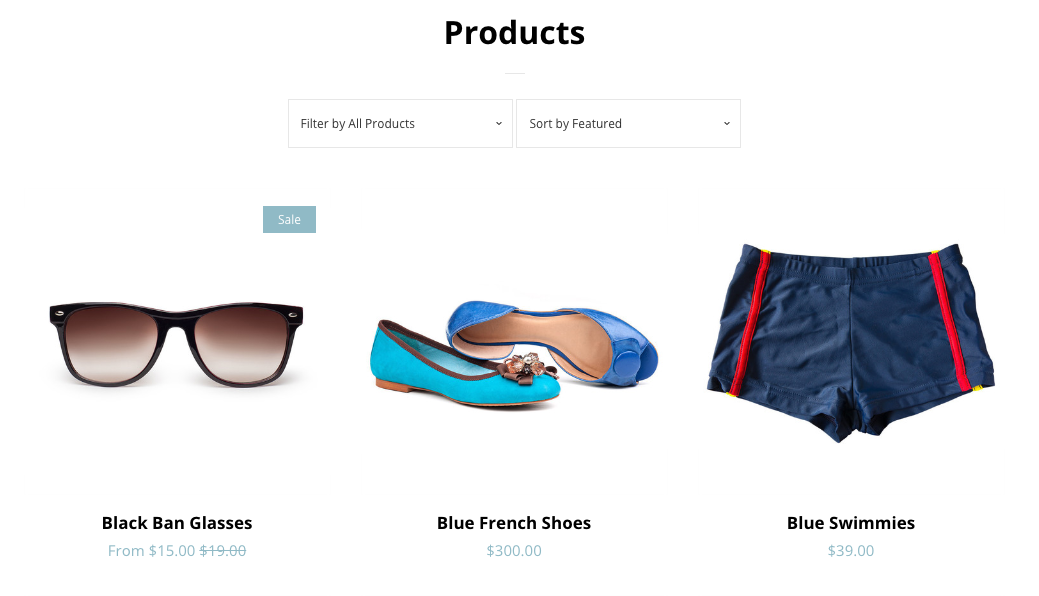
单一多属性产品或具有价格相同的多属性的产品的促销价格
如果某一产品只具有一种多属性或多属性价格相同,则以比较形式显示原始价格和促销价格。
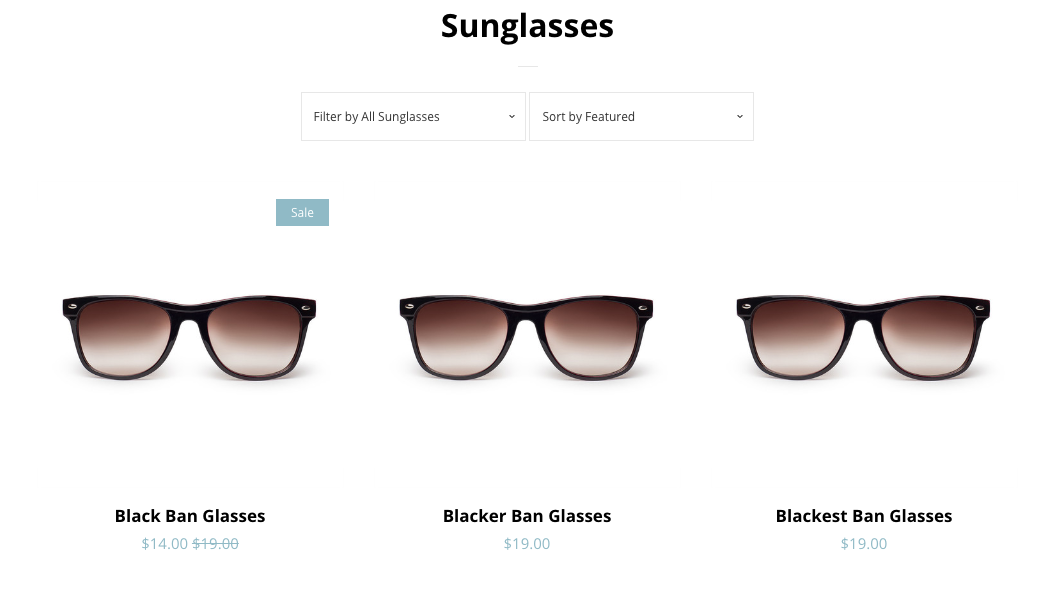
设置产品价格的比较
步骤:
1.在 Shopify 后台中,转到产品 > 所有产品。
2.单击产品的名称。
3.在定价部分中,将原价设置为产品的原始价格:
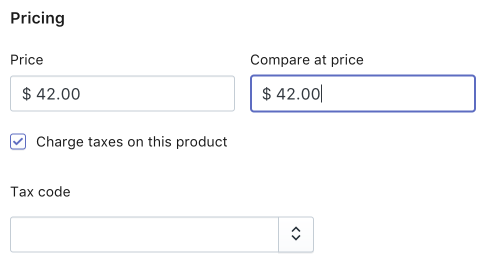
4.将产品的价格设置为新的促销价。
备注
原价中的值必须高于价格中的值才能显示促销价格。
5.单击保存。
设置多属性的比较价格
步骤:
1.从产品页面中选择产品。
2.向下滚动至多属性部分。
3.找到要进行促销的多属性,然后单击编辑:
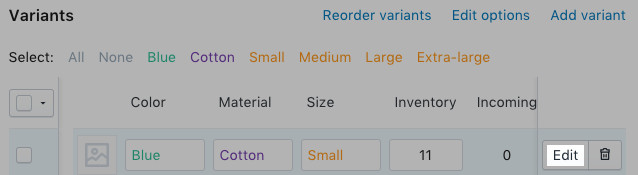
4.在定价部分中,将原价字段设置为产品的原始价格:
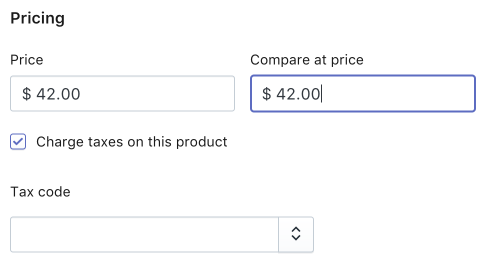
5.将产品的价格设置为新的促销价。
备注:原价中的值必须高于价格中的值才能显示促销价格。
6.单击保存。
提示: 请在 Shopify 博客上详细了解如何让商店做好迎接季节性销售的准备。您还可以使用 Shopify 应用商店中的假日模版应用为您的在线商店增添季节性氛围。(来源:Shopify)
以上内容属作者个人观点,不代表雨果网立场!如有侵权,请联系我们。
相关推荐:《Shopify折扣码如何导出?Shopify折扣码导出教程》




